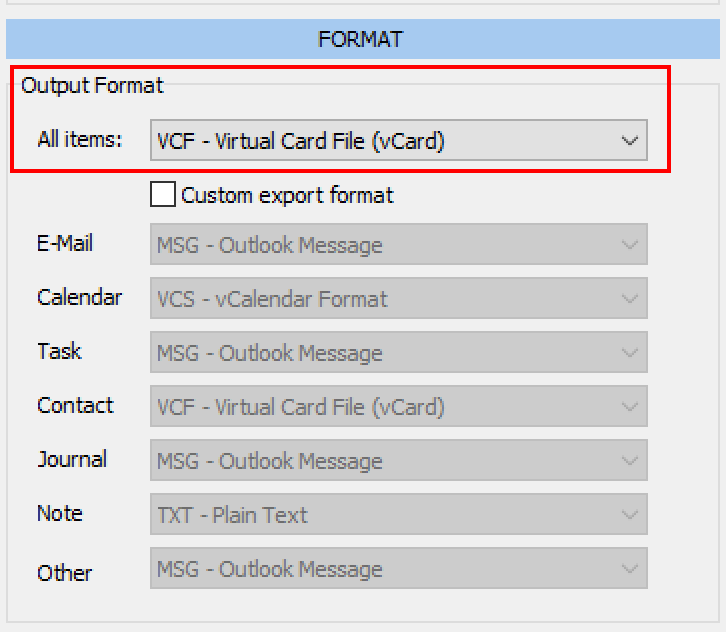Esistono diversi modi per estrarre i contatti da Outlook. È una query di ricerca comune, poiché gli utenti sono liberi di passare da un sistema di posta all'altro. La mossa può essere motivata cambiando gli standard aziendali. In altri casi, il client di posta non riesce a soddisfare le esigenze dell'utente. Qualunque sia la causa, il trasferimento dei contatti è un'attività separata, e richiede un'attenzione speciale.
Come esportare i contatti di Outlook in vCard
Allora, come dovrebbe essere affrontato? Il sistema Outlook memorizza i contatti nel suo proprietario vCard (*.VCF) formato. Gli utenti che devono migrare utilizzano utility dedicate per accelerare il processo. Questo articolo esaminerà i modi più efficienti di esportazione vCard tramite kit di estrazione dati.
Questa utility consente un rapido trasferimento di dati tra diversi ambienti di posta. Per esempio, i contatti archiviati in Outlook possono essere spostati in strutture basate su Mac: Rubrica o Outlook. Una volta tu scarica e installa lo strumento, scegli uno dei metodi seguenti. Con aiuti automatizzati, la migrazione è un gioco da ragazzi!
Esporta vCard di Outlook
Se desideri perfezionare il risultato, ecco il modo migliore per farlo. La procedura comporta la generazione di diversi file, piuttosto che una singola fonte di dati. Esci dal client di posta e segui questi passaggi.
* - La versione non registrata converte un numero limitato di messaggi- Correre Data Kit Estrazione che corrisponde al testimone della tua edizione di Outlook..
- Nel FORMATO selezione del gruppo “Vcf – File di carta virtuale (vCard)” come formato di output per l'esportazione.
- Fare clic Prospettiva pulsante nel menu in alto se si desidera esportare contatti dal profilo di Outlook o fare clic sul pulsante File PST utilizzare il file PST come sorgente.
- Specifica la directory di destinazione in cui salvare i contatti di Outlook.
- Se si esportano contatti dal profilo di Outlook, lo strumento ti chiederà di selezionare quale profilo utilizzare.
- Nella finestra di dialogo successiva il programma ti chiederà di selezionare la cartella di origine, devi selezionare il Contatti cartella qui e fare clic Fatto.
Ora, quando visiti la directory di destinazione, vedrai un mucchio di file * .vcf.
Esportazione come file di contatto solido

Utenti del 2007 versione (o qualsiasi edizione precedente) bisogno di alcune semplici azioni. Esegui Outlook e seleziona i contatti da salvare, accedere al menu file e usa a Salva come… articolo. Offre diverse opzioni per l'esportazione. Selezionare “Virtuale Contatto File” e finalizzare con “Esporta contatti”. Questo conclude l'esportazione di vCard da Outlook. Facile come 1-2-3!
In qualsiasi versione successiva, non c'è modo di farlo in Microsoft Outlook in quanto offre “solo testo” versione. Ma c'è una soluzione… Utilizzare il menu file > Salva come per salvare ogni singolo contatto in un file .VCF, o usa lo strumento automatico per esportare tutti i contatti di Outlook. quindi concatena questi file in uno usando la riga di comando COPIA *.vcf common.vcf . Il comando deve essere eseguito nella stessa directory in cui si trovano i file .VCF.
Importazione di contatti in formato VCF
Una volta estratti i contatti in modo sicuro, è tempo di trasferirli. La tua destinazione dipende dal sistema di destinazione. Per spostare fisicamente i file tra macchine diverse, è più comodo usare un'unità USB.
Importazione di vCard su Windows e Mac OS
L'importazione dei contatti nella Rubrica Mac o in Windows è il caso più semplice. Quello che devi fare è selezionarli tutti (significa file vcf) e trascinarli nella Rubrica.
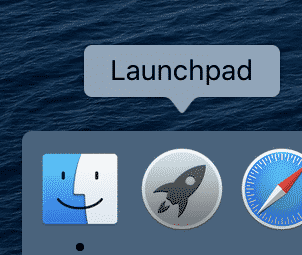
- Esegui il Launchpad.
- Fare clic su Contatti per eseguire l'applicazione appropriata.
- Seleziona tutti i file VCF e trascinali nell'applicazione Contatti.
- Questo è tutto, i contatti sono stati importati.
Per Entourage, la procedura non è più complessa.
Importazione della vCard di Microsoft Outlook in Entourage
- Nel sistema di destinazione, clicca il “Rubrica” pulsante.
- Evidenzia tutti i file vCard per l'importazione.
- Sposta i file nel riquadro di destra nella parte superiore della finestra. Questo è fatto da un semplice drag-and-drop.
Outlook basato su Mac (2011 edizione)
- Avvia il client di posta e vai alla sua sezione Contatti. Apparirà una finestra dedicata.
- Fai clic sul pannello centrale o in alto a destra. Questo dipende dalla configurazione.
- Evidenzia i file vCard per la migrazione.
- Spostali nel pannello menzionato nel passaggio precedente. Questo viene fatto tramite il trascinamento della selezione.
Gestire gli errori: Rubrica Lion
I passaggi sopra indicati possono essere seguiti per spostare i file nella Rubrica Lion su OS X.. Tuttavia, potresti visualizzare una notifica di errore. Questo ti informerà dei problemi di importazione che comportano il trasferimento parziale, e suggerire i passaggi per rimediare al difetto.
In questo caso, è meglio dividere i dati di contatto in file VCF separati (vedi sopra). Spostali in una cartella desktop appena creata sul tuo Mac. Prossimo, apri la tua Rubrica nella vista gruppo. La modalità viene convocata tramite “Vista” - “gruppi”.
Ora, scegli il gruppo di destinazione (riceverà i tuoi file di Outlook). Prossimo, selezionare i file nella cartella desktop menzionata. Ora puoi spostarli nella Rubrica (il pannello sul lato destro).
Più opzioni
Senza strumenti automatici, l'importazione dei contatti è spesso imperfetta. Perché rischiare di perdere i dati quando esiste una soluzione su misura? L'utilità menzionata ha più di uno scopo. Oltre a facilitare il trasferimento dei contatti, gestisce l'importazione di email e Calendar. Inoltre. *.vcf non è l'unico formato di output. Se necessario, è possibile raggruppare la corrispondenza in un documento .txt o .pdf. Altri formati accettati includono msg, Eml, HTML, e MBOX.
- Leggi come importare file vCard in Outlook
- Come importare i contatti Live Mail a Outlook
- Importazione di file vCard in Outlook